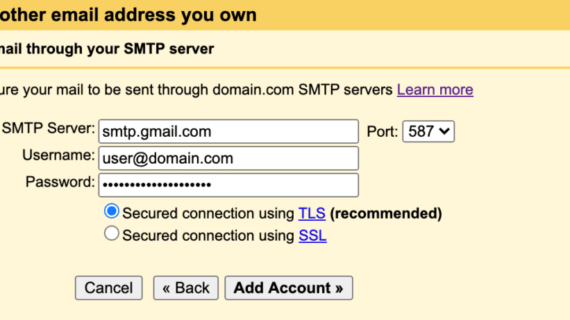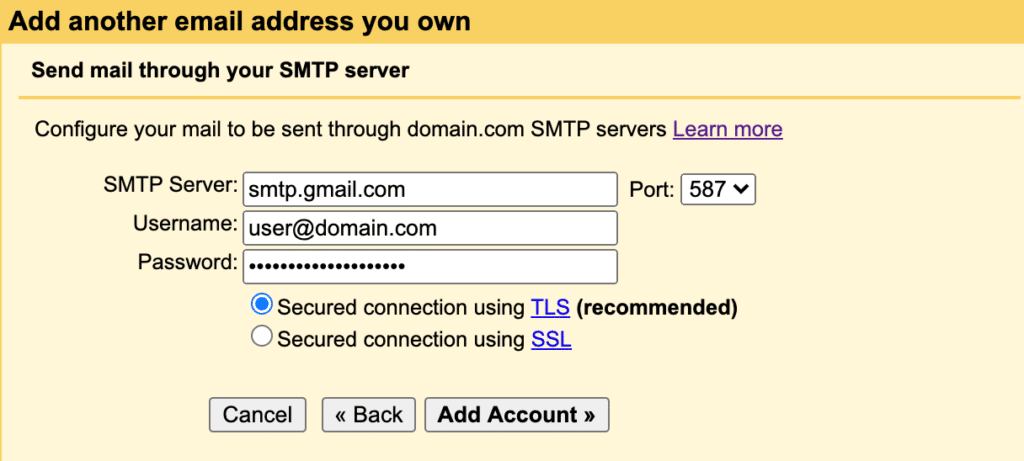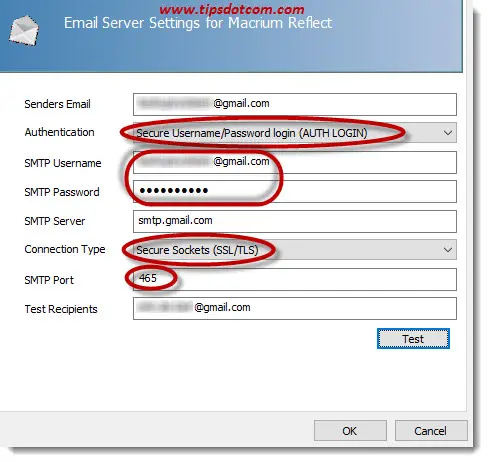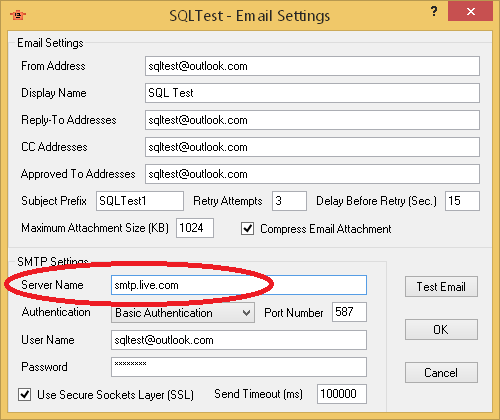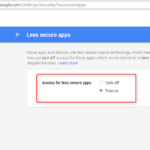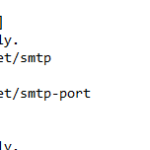Daftar Isi
KLIK DISINI UNTUK AKSES APLIKASI EMAIL MARKETING>>>
Hey teman-teman! Ada kabar terbaru nih yang akan menguntungkan kamu semua. Aku ingin berbagi informasi yang mungkin bermanfaat bagi kamu yang menggunakan Gmail dan Outlook untuk mengirim email. Kita semua tahu pentingnya memiliki server SMTP yang dapat diandalkan, bukan?
Jadi, bagaimana cara menambahkan alias ke Gmail tanpa kesalahan?
Jangan khawatir! Aku akan memberikan langkah-langkah yang tepat untuk menambahkan alias ke Gmail tanpa mengalami masalah. Pertama-tama, pastikan kamu telah masuk ke akun Gmail kamu. Kemudian, ikuti langkah-langkah berikut:
– Buka Pengaturan Gmail dengan mengklik ikon gigi roda di kanan atas halaman dan pilih “Pengaturan”.
– Pilih tab “Akun dan Impor” di bagian atas.
– Di bawah bagian “Kirim sebagai”, pilih “Tambahkan alamat email lainnya”.
– Isi alamat email alias baru kamu dan klik “Langkah Berikutnya”.
– Pilih opsi “Kirim melalui server SMTP lainnya” dan klik “Berikutnya”.
– Masukkan informasi server SMTP dan port yang relevan sesuai dengan penyedia email kamu, kemudian klik “Akun Berikutnya”.
– Verifikasi email alias dengan mengikuti petunjuk yang diberikan.
– Terakhir, klik “Selesai” dan kamu siap mengirim email menggunakan alias baru kamu. Asyik, bukan?
Masalah Mengenai Nama Server SMTP di Outlook?
Terkadang, kita semua mengalami masalah dengan nama server SMTP di Outlook kita. Namun, jangan khawatir! Aku punya solusinya. Berikut langkah-langkah yang harus kamu ikuti:
– Buka aplikasi Outlook pada PC atau Mac kamu.
– Buka menu “Pengaturan” atau “Preferensi” tergantung pada perangkat yang kamu gunakan.
– Temukan pengaturan “Akun” dan pilih akun email yang ingin kamu konfigurasi.
– Cari opsi “Server Keluar” atau “Server SMTP” dan klik di dalamnya.
– Periksa nama server SMTP yang tercantum di sana dan pastikan hal tersebut benar.
– Jika nama server SMTP tidak benar, cari tahu nama server yang benar dari penyedia email kamu.
– Setelah menemukan nama server yang benar, masukkan nama tersebut ke dalam pengaturan Outlook.
– Terakhir, simpan pengaturan kamu dan coba kirim email lagi. Masalah selesai!
Sekarang kamu tahu cara menambahkan alias ke Gmail dan memecahkan masalah server SMTP di Outlook. Hal ini akan membuat pengalaman email kamu lebih baik dan lancar. Jadi, jangan ragu untuk mencobanya!
Jangan biarkan masalah server SMTP menghambat produktivitasmu. Dengan mengikuti langkah-langkah ini, kamu dapat dengan mudah menambahkan alias ke Gmail dan memperbaiki masalah server SMTP di Outlookmu. Semoga informasi ini bermanfaat bagi kamu semua!
Sumber gambar:
– https://www.rbo.co.id/wp-content/uploads/2024/02/gmail-smtp-server-settings-1-1024×461-1.png
Mudah bukan? Kamu tidak perlu lagi merasa kerepotan saat menambahkan alias ke Gmail dan mengatasi masalah server SMTP di Outlook. Semoga langkah-langkah ini membantu kamu dalam pengaturan email kamu. Terima kasih telah membaca!
If you are searching about Having Problems With Your SMTP Mail Server Name In Outlook? – BIOS Nexus you’ve visit to the right place. We have 5 Pics about Having Problems With Your SMTP Mail Server Name In Outlook? – BIOS Nexus like How To Setup Gmail In External Mail Clients Properly – gHacks Tech News, SMTP Server Name and also How to properly add an alias to Gmail without errors (send mail as). Here you go:
KLIK DISINI UNTUK AKSES APLIKASI EMAIL MARKETING>>>
Having Problems With Your SMTP Mail Server Name In Outlook? – BIOS Nexus
biosnexus.com
KLIK DISINI UNTUK AKSES APLIKASI EMAIL MARKETING>>>
Csontvelő Szám Varázslat Gmail Smtp Server Name And Port Szakadatlan
simplypsychology.org
KLIK DISINI UNTUK AKSES APLIKASI EMAIL MARKETING>>>
How To Properly Add An Alias To Gmail Without Errors (send Mail As)
woorkup.com
gmail smtp properly errors earlier
KLIK DISINI UNTUK AKSES APLIKASI EMAIL MARKETING>>>
How To Setup Gmail In External Mail Clients Properly – GHacks Tech News
www.ghacks.net
smtp port ghacks
KLIK DISINI UNTUK AKSES APLIKASI EMAIL MARKETING>>>
SMTP Server Name
www.sqltest.org
smtp
Smtp server name. How to properly add an alias to gmail without errors (send mail as). How to setup gmail in external mail clients properly